jueves, 23 de mayo de 2013
INSTALACION DEL DISIPADOR Y EL VENTILADOR
Instalacion de un cooler heat pipes:
1.Apaga la computadora y desconecta el cable de alimentación de la toma eléctrica antes de intentar instalar el disipador y ventilador en el Pentium 4. Afloja los tornillos de la parte posterior de la caja de la computadora con un destornillador y retira la cubierta del equipo. Para la mayoría de PCs, vamos a usar un destornillador Phillips.
2.Gira el equipo con cuidado para que puedas acceder al conjunto de disipador de calor. Mueve los cables y conectores de cables fuera del camino sin desconectarlos para que puedas llegar al disipador térmico.
3.Desenchufa el conector del cable eléctrico del conjunto del disipador de calor existente en la placa base y levanta las palancas hacia arriba en ambos lados de la asamblea. Desliza las pestañas en los cuatro lados del conjunto del disipador de calor con un pequeño destornillador de cabeza plana y levanta el conjunto de la placa base.
4.Coloca una pequeña cantidad de compuesto térmico sobre el chip Pentium 4 con una jeringa y extiende el compuesto sobre la cara del chip con la mano. Instala el nuevo disipador y ventilador en la placa base sobre el chip de la computadora y verifica que las lengüetas se han bloqueado en su lugar en las cuatro esquinas.
5.Bloquea las palancas en su lugar a ambos lados del conjunto del disipador de calor nuevo y conecta el conector del cable eléctrico a la placa base. Ajusta la caja de la computadora de vuelta, que está sobre tus pies.
6.Desliza la cubierta del la PC a través de la caja y fíjala con tornillos en la parte posterior. Conecta el cable de alimentación del equipo a la toma eléctrica y enciende la computadora.
Un cooler heat piper:
Básicamente un Heat Pipe es un tubo hueco, relleno de un fluido. Uno de los extremos del tubo se coloca sobre un generador de calor (en el caso que nos ocupa, sobre el core de un microprocesador ).
A: El extremo del cilindro con el fluido activo, reposa sobre un generador de calor.
B: La superficie del HeatPipe transmite el calor, al fluido activo, el cual aumenta su temperatura y comienza a evaporarse.
C: El líquido evaporado asciende hasta la sección de condensación, que será donde se libera el calor del fluido (se enfría ), y este se condensa, volviendo a estado líquido.
D: El fluido activo vuelve hacia la zona de evaporación debido a la gravedad.
B: La superficie del HeatPipe transmite el calor, al fluido activo, el cual aumenta su temperatura y comienza a evaporarse.
C: El líquido evaporado asciende hasta la sección de condensación, que será donde se libera el calor del fluido (se enfría ), y este se condensa, volviendo a estado líquido.
D: El fluido activo vuelve hacia la zona de evaporación debido a la gravedad.


martes, 21 de mayo de 2013
MODDDING
El modding, del inglés "modify" (modificar), es el arte o técnica de modificar estética o funcionalmente partes de las computadoras, ya sea el gabinete, mouse, teclado o monitor, y los componentes de los videojuegos, como pueden ser las consolas. Puede referirse tanto a las modificaciones al hardware como al software de las mismas, aunque este último también puede llamarse "chipping". A todo el que practica o hace el modding se le llama "modder". Sin embargo, la palabra modding se suele usar frecuentemente para las modificaciones realizadas a un ordenador o a algo relacionado con él, como son los periféricos, accesorios e incluso muebles que lo rodean.
El modding es personalizar los dispositivos y componentes añadiéndoles, modificando o en muy raras ocasiones, sacándole partes, modificando la estructura de la caja ó creando la tuya propia, añadiendo componentes, modificando la forma de estos para obtener mayor espectacularidad y diseño, en definitiva es el arte de darle forma y color al PC poniendo en ello toda la imaginación que se pueda tener.


MONATJE DE LA PLACA BASE
Montaje de la placa base en la caja del ordenador
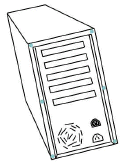 Abriremos la torre o la caja de sobremesa que hemos comprado, que normalmente lleva los tornillos detrás, retirando la carcasa hacia atrás, en el caso de la torre o hacia delante en el caso de la sobremesa.
Abriremos la torre o la caja de sobremesa que hemos comprado, que normalmente lleva los tornillos detrás, retirando la carcasa hacia atrás, en el caso de la torre o hacia delante en el caso de la sobremesa.
Tenemos que preparar la caja, especialmente si la hemos comprado a parte. Hay que quitar las plaquitas metálicas en cada uno de los huecos alargados de atrás para dejar espacio a los conectores de cada tarjeta de expansión, con ayuda de un destornillador.
Asimismo, en las cajas ATX, tendremos que hacer algo similar con el hueco del grupo de conectores de la placa base.
Es posible que haya unas pequeñas láminas de metal que haya que fijar en el hueco, y en cada lámina hay que retirar una serie de porciones de corresponden a los conectores de vamos a usar (serie, paralelo, USB, los conectores mini-jack de la tarjeta de sonido si viene integrada en la placa base...).
Es posible que haya unas pequeñas láminas de metal que haya que fijar en el hueco, y en cada lámina hay que retirar una serie de porciones de corresponden a los conectores de vamos a usar (serie, paralelo, USB, los conectores mini-jack de la tarjeta de sonido si viene integrada en la placa base...).
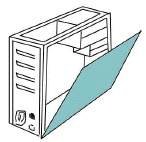 Tras eso, dependiendo el tipo de caja, desmontaremos la plancha metálica lateral en la que va atornillada la placa base o montaremos directamente dentro la placa base. Una vez encontrada la orientación de la placa adecuada, se sabe fácilmente por la posición de los conectores o las ranuras, va acoplada a la plancha metálica por medio de unos tornillos pequeños, que suelen coincidir entre los que posee la placa base y dicha plancha. En los agujeros donde no hay tornillo en la plancha metálica pero sí en la placa base, se suelen insertar una especie de pivotes como éste para que quede en suspensión y no hagan contacto entre sí:
Tras eso, dependiendo el tipo de caja, desmontaremos la plancha metálica lateral en la que va atornillada la placa base o montaremos directamente dentro la placa base. Una vez encontrada la orientación de la placa adecuada, se sabe fácilmente por la posición de los conectores o las ranuras, va acoplada a la plancha metálica por medio de unos tornillos pequeños, que suelen coincidir entre los que posee la placa base y dicha plancha. En los agujeros donde no hay tornillo en la plancha metálica pero sí en la placa base, se suelen insertar una especie de pivotes como éste para que quede en suspensión y no hagan contacto entre sí:

viernes, 17 de mayo de 2013
TIPOS DE CAJAS
Mini torre
La más pequeña de las torres, se puede usar como sobremesa vertical y en un mueble o sobre
suelo.

- A pesar de su tamaño, pueden incluir mejoras en ventilación debido a un mayor volumen.
- Esta caja admite 2 uds. 5 ¼ int./ext y 2 uds. 3 ½ int./ext., en algunas, 1 unidad HD interna.
- Junto con el tipo ‘sobremesa’, es el más usado en ‘consumo’ (SOHO + hogar).
Semi-torre
Torre de tamaño medio, normalmente usada por usuarios que requieren un número importante
de dispositivos de almacenamiento o ranuras de expansión (slots)

- Mejoras importantes en unidades y ventilación con respecto a minitorre.
- Esta caja admite 4 uds. 5 ¼ int./ext y 2 uds. 3 ½ int./ext y 3 discos internos 3½ (HD).
- Usuarios avanzados ( uso técnico, administradores red, programadores, etc.).
: Gran torre
Torre normalmente usada por usuarios que requieren un número importante de dispositivos de
almacenamiento o ranuras de expansión (slots), se usa también en ‘servidores económicos’.

- Mejoras importantes en unidades y ventilación con respecto a semi-torre.
- Esta caja admite 10 uds. 5 ¼ int./ext 2 uds. 3 ½ int./ext y 3 discos internos 3½ (HD).
- Usuarios avanzados ( uso técnico, administradores red, programadores, etc.).
- Pequeños servidores económicos sin requerimientos de ‘alta disponibilidad’.
Cajas para servidores
Los servidores tienen que cumplir condiciones de funcionamiento y uso diferente a las de los
equipos de usuarios, por lo tanto encontraremos las siguiente mejoras y posibilidades:

- Incremento de unidades de almacenamiento, sobre todo de discos duros.
- Posibilidad de cambio ‘en caliente/hot swap’ (en marcha) de estos discos.
- Posibilidad de fuentes de alimentación redundantes para previsión fallos.
- Ventilación mejorada y mantenimiento del equipo sencillo ( acceso a partes ).
- Sistemas ‘torre’ o para colocar en racks de 19”
La más pequeña de las torres, se puede usar como sobremesa vertical y en un mueble o sobre
suelo.

- A pesar de su tamaño, pueden incluir mejoras en ventilación debido a un mayor volumen.
- Esta caja admite 2 uds. 5 ¼ int./ext y 2 uds. 3 ½ int./ext., en algunas, 1 unidad HD interna.
- Junto con el tipo ‘sobremesa’, es el más usado en ‘consumo’ (SOHO + hogar).
Semi-torre
Torre de tamaño medio, normalmente usada por usuarios que requieren un número importante
de dispositivos de almacenamiento o ranuras de expansión (slots)

- Mejoras importantes en unidades y ventilación con respecto a minitorre.
- Esta caja admite 4 uds. 5 ¼ int./ext y 2 uds. 3 ½ int./ext y 3 discos internos 3½ (HD).
- Usuarios avanzados ( uso técnico, administradores red, programadores, etc.).
: Gran torre
Torre normalmente usada por usuarios que requieren un número importante de dispositivos de
almacenamiento o ranuras de expansión (slots), se usa también en ‘servidores económicos’.
- Mejoras importantes en unidades y ventilación con respecto a semi-torre.
- Esta caja admite 10 uds. 5 ¼ int./ext 2 uds. 3 ½ int./ext y 3 discos internos 3½ (HD).
- Usuarios avanzados ( uso técnico, administradores red, programadores, etc.).
- Pequeños servidores económicos sin requerimientos de ‘alta disponibilidad’.
Cajas para servidores
Los servidores tienen que cumplir condiciones de funcionamiento y uso diferente a las de los
equipos de usuarios, por lo tanto encontraremos las siguiente mejoras y posibilidades:

- Incremento de unidades de almacenamiento, sobre todo de discos duros.
- Posibilidad de cambio ‘en caliente/hot swap’ (en marcha) de estos discos.
- Posibilidad de fuentes de alimentación redundantes para previsión fallos.
- Ventilación mejorada y mantenimiento del equipo sencillo ( acceso a partes ).
- Sistemas ‘torre’ o para colocar en racks de 19”
martes, 14 de mayo de 2013
PARTES DE UNA CAJA
PARTES DE LA CAJA DEL ORDENADOR
Aquí mostraré las partes de la caja de un ordenador.
1-Cubierta
2-Hueco para el ventilador
3-Chasis
4-Hueco para la FA
5-Bahía para unidades
6-Salida para conectores externos
7-Salida para tarjetas de expansión

8- Salida de las bahías externas
9-Interruptores, conectores y led
HERRAMIENTA DE MONTAJE
HERRAMIENTAS Y UTENSILIOS
Para poder montar un ordenador o repararlo, se debe disponer de algunas herramientas:
-Albombrilla antiestatica

-Pulsera antiestatica

-Destornillador de estrella magnetizado

-Pinzas para manipular elementos pequeños como los jumpers

-Tenazas pequeñas para extraer elementos de sujeccion

-Tubo dispensador de pasta termica

Ademas, hay otras que tambien son muy utiles:
-Cinta aislante

-Linterna preferentemente de manos libres

-Un segundo equipo de trabajo para intercambiar piezas ,buscar consejos, descargar controladores etc

-Un bote de aire comprimido para quitar la suciedad y el polvo

-Estacion de soldadura

- Una brocha


-Los tornillos necesarios para fijar la placa base, los dicos duros , las tarjetas de expansion etc

-Bridas para colocal los cables en la caja del ordenador

-Un polimetro o multimetro digital

-Lupa

-Destornillador de relojero

Para poder montar un ordenador o repararlo, se debe disponer de algunas herramientas:
-Albombrilla antiestatica

-Pulsera antiestatica
-Destornillador de estrella magnetizado

-Pinzas para manipular elementos pequeños como los jumpers
-Tenazas pequeñas para extraer elementos de sujeccion
-Tubo dispensador de pasta termica
Ademas, hay otras que tambien son muy utiles:
-Cinta aislante
-Linterna preferentemente de manos libres

-Un segundo equipo de trabajo para intercambiar piezas ,buscar consejos, descargar controladores etc
-Un bote de aire comprimido para quitar la suciedad y el polvo

-Estacion de soldadura

- Una brocha


-Los tornillos necesarios para fijar la placa base, los dicos duros , las tarjetas de expansion etc
-Bridas para colocal los cables en la caja del ordenador

-Un polimetro o multimetro digital

-Lupa

-Destornillador de relojero
martes, 7 de mayo de 2013
TUTORIAL O ENSAMBLADO DE EQUIPOS INFORMÁTICOS.
ENSAMBLAJE DE UN EQUIPO INFORMÁTICO.
* Los siguientes pasos son:
Elegir los componentes.
A la hora de comprar los componentes de un ordenador es necesario saber qué necesitamos para que éste funcione. Lo básico es:
-Un procesador(CPU, Central Processing Unit)
-Una placa baseque sea compatible con el procesador que queremos (MB, MotherBoard).
-Memoria RAMcompatible con la placa (RAM, Random Access Memory).
-Tarjeta gráfica, compatible con la placa (VGA).
-Un disco duro(HDD, Hard Disk Drive).
-Un lector y/o grabadora de DVDs
-Una fuente de alimentación(PSU, Power Supply Unit).
-Una caja o carcasa.
-Una placa baseque sea compatible con el procesador que queremos (MB, MotherBoard).
-Memoria RAMcompatible con la placa (RAM, Random Access Memory).
-Tarjeta gráfica, compatible con la placa (VGA).
-Un disco duro(HDD, Hard Disk Drive).
-Un lector y/o grabadora de DVDs
-Una fuente de alimentación(PSU, Power Supply Unit).
-Una caja o carcasa.
Se necesitan también las siguientes herramientas.

* Destornilladores de cabeza plana y en estrella * Masilla termica
Los pasos del montaje son los siguientes:
1- Montamos la fuente de alimentación en la parte posterior derecha de la carcasa que se encuentra abierta. Una vez montada se atornillará.

2- Montamos el microprocesador sobre la placa base, la parte que tiene patillas del chip es la que se inserta sobre el zócalo. En este modelo de placa hay que levantar una pequeña palanca para poder meter el procesador, una vez puesto, se baja la palanca para que el procesador quede fijo.

3- Montamos las 2 láminas de memoria RAM sobre los slots de memoria. Las memorias solo se pueden insertar en una única posición, se han de abrir las pestañas laterales de los slots para poder meter las memorias, una vez insertadas cerramos las pestañas para que las memorias queden bien sujetas.

4- Se monta el ventilador del procesador, el cual se monta encima del microprocesador sobre una plataforma ya preparada. El soporte del ventilador lleva unas palancas que han de estar levantadas para poder realizar la instalación, una vez puesto el ventilador se bajan las palancas.

Una vez puesto el ventilador, se conecta el cable de alimentación del ventilador los pines correctos de placa.

5- Ponemos la placa base sobre la carcasa, la placa se atornillará a la carcasa a través de unos agujeros que ésta tiene hechos. La placa se ha de colocar con la zona de los conectores (puertos USB, puerto serie, puerto de red, etc) hacia el exterior de la placa, de tal manera que estos se vean desde el exterior de la carcasa.
Cabe destacar como curiosidad que la placa no esta totalmente pegada sobre la plataforma de la carcasa, si no que queda separada escasos milímetros de la carcasa por medio de unos separadores, que este en este caso ya venían con la carcasa, pero otras veces son unos tornillos que se han de montar sobre la carcasa.

6- Al tener la fuente de alimentación instalada, tenemos 3 cables que se han de enchufar para alimentar la placa base, los cuales se conectan a diferentes tipos de conectores.
El cable más grande es la alimentación principal de la placa (Figura 6.1), y el conector está situado al lado de los slots Ide, los otros 2 cables son alimentaciones secundarias de la placa (Figura 6.2). Estas conexiones se indican en el manual de la placa base.


7- La fuente de alimentación incluye un ventilador que se fijará sobre la parte posterior de la carcasa, que tiene una rejilla que es por donde el ventilador expulsa el aire caliente. El ventilador se ajusta a la carcasa a través de unos tornillos.

8- Desmontaremos la bahía de 3 ¼ “ que esta montada en la carcasa para que nos sea más fácil montar la disquetera y el disco duro.
La disquetera se coloca en la bahía sobre unas guías, poniéndose más cerca de la parte superior de la bahía. La zona de la disquetera que no tiene los agujeros para los tornillos, la disquetera se tendrá que desplazar sobre las guías hasta que se alineen los respectivos agujeros de la bahía y la disquetera.

9- Sobre la misma bahía que hemos montado la disquetera, montaremos el disco duro. Éste se introducirá y se colocará en la bahía de forma similar a lo hecho con la disquetera, la cara del disco duro que tiene la controladora (zona de chips) se pondrá mirando hacia abajo

10- Una vez se hayan montado la disquetera y el disco duro en la bahía, ésta se colocará de nuevo en la carcasa y se atornillará para que tenga una sujeción firme.

11- Realizamos las conexiones del disco duro, primero le conectamos uno de los cables de alimentación que salen de la fuente de alimentación (en este caso el conector de alimentación esta preparado para discos Serial Ata) al conector de alimentación del disco , y posteriormente cogemos el cable Serial Ata y conectamos un extremo de éste al conector del disco duro y el extremo a uno de los conectores de la placa base


12- Ahora conectamos la alimentación a la disquetera, la parte rayada del conector se pone mirando hacia arriba (Figura 12.1). Posteriormente conectamos un extremo del cable floppy a la disquetera, este cable tiene un lateral con un hilo de color rojo o azul, lo que indica que este es el 1er pin, el cual se coloca en el lado más alejado de la alimentación (Figura 12.2), el otro extremo se conecta al conector de la placa base.

3- Se prepara el CD-ROM para introducirlo en la bahía de 5 ½ “, en este caso se utilizará un raíl para fijarse a la bahía. Con otras carcasas de ordenador el CD se ha de montar en un soporte metálico con la ayuda de tornillos que se fijará en la carcasa (Figura 13.1). Una vez montado el raíl en el CD-ROM, éste se introduce el hueco de la bahía de 5 ½ “ y se atornilla a la carcasa para que quede bien sujeto (Figura 13.2).


14- Cuando ya este montado el CD-ROM, conectaremos un extremo del cable IDE al conector del CD y el otro extremo a uno de los 2 conectores IDE de la placa base que esta situado al lado del conector floppy, el hilo rojo o azul que indica el pin nº 1 se pone al lado de la alimentación (Figura 14.1). Después conectamos la alimentación al CD mediante uno de los cables de la fuente de alimentación (Figura 14.2).


15- El CD-ROM nos viene generalmente con un cable de sonido para el sonido de éste, conectamos un extremo el conector de sonido del CD, situado al lado izquierdo del conector IDE del CD (Figura 15.1) y el otro extremo lo conectamos al conector de sonido de la placa base, que se indica en el manual de la placa base (Figura 15.2).


16- El frontal de este ordenador incorpora 2 conectores USB y 2 conectores de sonido (altavoz y micrófono), tendremos un cable para los conectores USB (Figura 16) y otro para los conectores de sonido. Estos cables los conectaremos a sus respectivos conectores de la placa base, éstos se indican el manual de la placa base.

17- Ahora conectaremos la alimentación de los leds de la frontal del ordenador, en este ordenador tenemos 3 leds, son:
- Power led - Luz de encendido del ordenador
- HDD led - Luz de procesamiento del ordenador
- SW led – Botón de encendido del ordenador
Estos conectores se sitúan en diferentes posiciones que vienen marcadas en el manual de la placa base.

18- Después montaremos la tarjeta gráfica en el slot AGP, para poder introducir la tarjeta hay que abrir una pestaña que tiene el slot, una vez encajada la tarjeta se atornilla a la carcasa.

19- Una vez tenemos montadas todas las piezas, lo único que queda es poner la tapa de la carcasa, que nos protege del polvo la placa base.

Suscribirse a:
Comentarios (Atom)






